विंडोज 7 कई नए फीचर्स के साथ आता है जो विस्टा में उपलब्ध नहीं हैं। सिस्टम इमेज बैकअप ड्राइव की एक सटीक प्रतिलिपि बनाने के लिए विंडोज 7 में उपलब्ध एक ऐसी आसान सुविधा है, जिसे तब आपके कंप्यूटर की सामग्री को पुनर्स्थापित करने के लिए उपयोग किया जा सकता है यदि आपकी हार्ड ड्राइव या कंप्यूटर कभी काम करना बंद कर देता है।

विंडोज के पुराने संस्करणों में, हमें सिस्टम इमेज बनाने और पुनर्स्थापित करने के लिए थर्ड-पार्टी एप्लिकेशन का उपयोग करना होगा। लेकिन विंडोज 7 में, आप नीचे दी गई सरल प्रक्रिया का पालन करके आसानी से एक सिस्टम इमेज बैकअप बना सकते हैं।
सिस्टम रीस्टोर इमेज बनाना सरल है। यहां है कि इसे कैसे करना है:
1 है । बैकअप टाइप करें और स्टार्ट मेनू सर्च बॉक्स में पुनर्स्थापित करें और फिर बैकअप और रिस्टोर विंडो खोलने के लिए एंटर दबाएं।

२ । बाएं फलक में, सिस्टम इमेज विकल्प बनाएँ पर क्लिक करें।
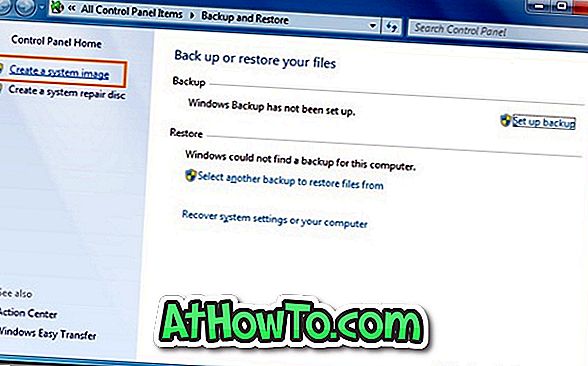
३ । सिस्टम इमेज डायलॉग बॉक्स खोलने के बाद, उस स्थान का चयन करें जहाँ आप अपनी छवि बैकअप को उपलब्ध तीन विकल्पों में से बचाना चाहते हैं। यद्यपि आप अपनी हार्ड डिस्क पर एक अलग विभाजन का उपयोग कर सकते हैं, हम इस उद्देश्य के लिए एक बाहरी हार्ड डिस्क की सलाह देते हैं। इस गाइड में, हम एक बाहरी डिस्क पर छवि बैकअप को सहेजते हैं।
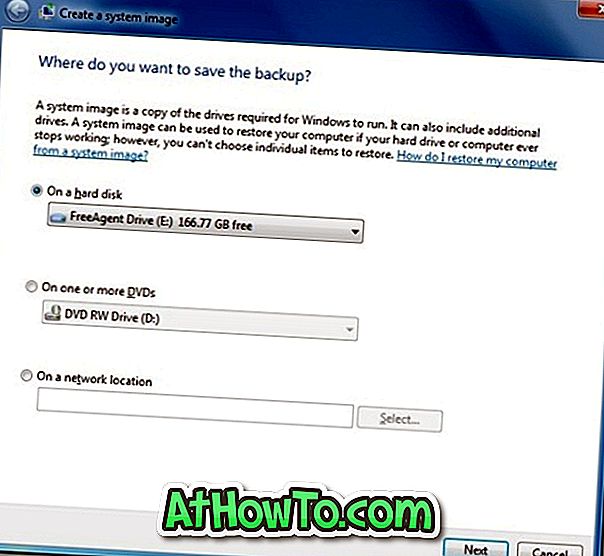
४ । बैकअप स्थान का चयन करने के बाद, जारी रखने के लिए अगला बटन पर क्लिक करें। यहां आपको यह चुनना होगा कि आप बैकअप लेना चाहते हैं। विंडोज को सुचारू रूप से चलाने के लिए जिन ड्राइव्स की आवश्यकता होती है, उन्हें डिफ़ॉल्ट रूप से शामिल किया जाएगा। यदि आप सूची में अन्य ड्राइव जोड़ना चाहते हैं, तो बस चेक बॉक्स चुनें।
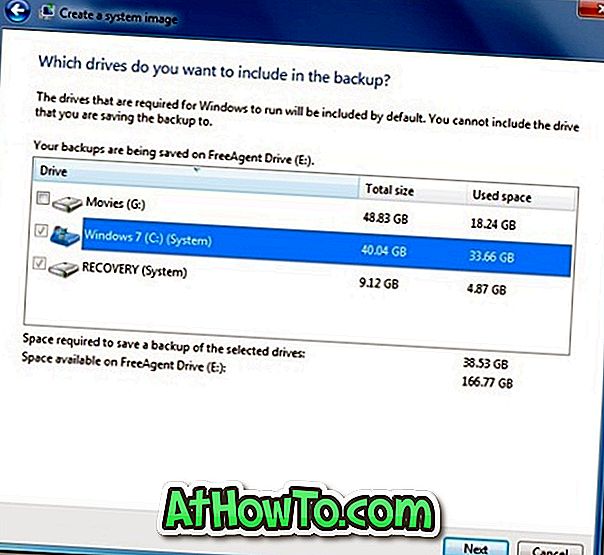
५ । यहां आपको यह सुनिश्चित करके बैकअप सेटिंग्स की पुष्टि करने की आवश्यकता है कि आपने सही बैकअप स्थान चुना है।
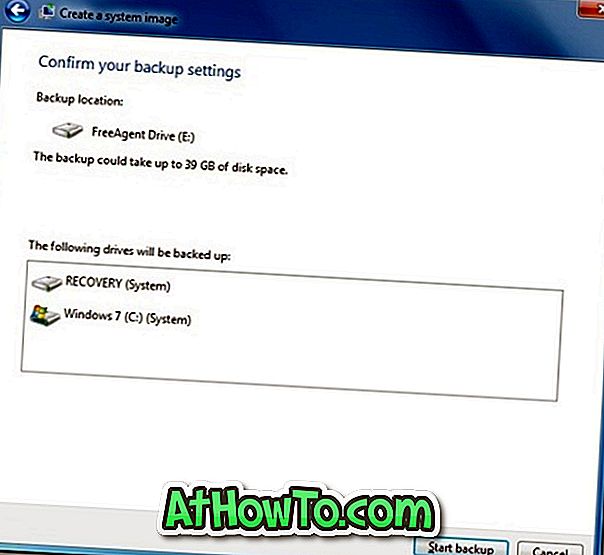
६ । छवि बैकअप प्रक्रिया को प्रारंभ करने के लिए स्टार्ट बैकअप बटन दबाएं। ड्राइव या सिस्टम के प्रदर्शन के आकार के आधार पर इसमें कुछ मिनट लग सकते हैं।
एक बार जब आप काम कर लेते हैं, तो सिस्टम इमेज बैकअप को सुरक्षित रखें ताकि यदि आपका पीसी कभी काम करना बंद कर दे तो आप इसका उपयोग कर सकें।














